Hoe opstartprogramma's in Windows 7 en Vista uit te schakelen

Hoe opstartprogramma's in Windows 7 uit te schakelen door ze op de gemakkelijke manier te verwijderen en de opstarttijd en prestaties van uw pc te verbeteren.

Met behulp van de Microsoft configuratietool (msconfig.exe) kunnen we snel en gemakkelijk controleer wat er gebeurt bij het opstarten en schakel de dingen uit die we het liefst gewoon handmatig starten na het opstarten.
Noot van de redactie: zie Opstartprogramma's uitschakelen voor Windows 10 en Windows 8.1. Die artikelen bevatten meer gedetailleerde informatie over de nieuwste Microsoft-besturingssystemen.
"Wat is het MSConfig-hulpprogramma?"
MsConfig.exe bestaat al een tijdje. Het is een door Microsoft gebouwd hulpprogramma, zodat u het ook kunt vertrouwen. In wezen wordt het gebruikt om uw opstartitems binnen alle Windows 7, Vista of XP en verschillende andere dingen opnieuw te configureren, dus u moet voorzichtig zijn (Ik dacht aan de Spiderman-referentie hier: "Met grote kracht komt grote verantwoordelijkheid") terwijl je ermee speelt. Als je je houdt aan de stapsgewijze handleiding hieronder, moet je in orde zijn.
Hoe opstarttoepassingen in Windows uit te schakelen
Stap 1
Klik de Begin Menu bol vervolgens in het zoekvak Type MSConfig en druk op invoeren of Klik de msconfig.exe programmakoppeling.
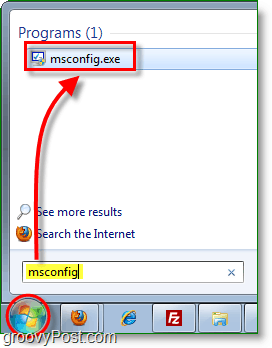
Stap 2
Vanuit het hulpprogramma Systeemconfiguratie Klik Opstarten en vervolgens op Haal het vinkje weg de programmavakken die u wilt voorkomen dat start wanneer Windows wordt gestart. Klik OK om wijzigingen op te slaan wanneer u klaar bent.
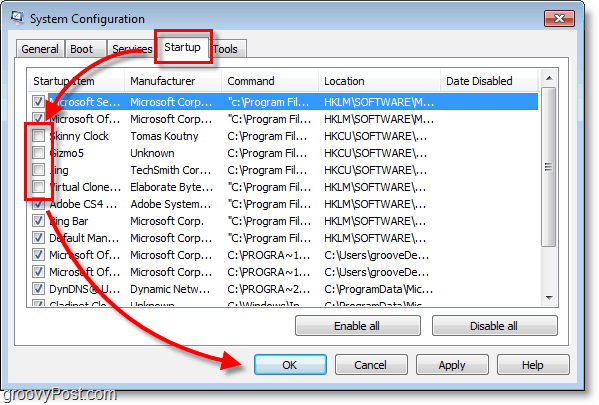
Stap 3
Nu je de wijzigingen hebt opgeslagen Herstarten ramen en de geselecteerde programma's zouden niet langer automatisch moeten opstarten.
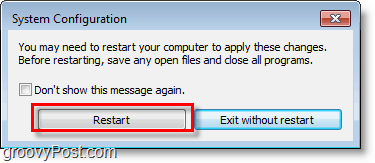
Hoe opstartprogramma's met CCleaner uit te schakelen
CCleaner is een andere gratis app voor Windows of Mac die u kunt gebruiken om opstartprogramma's uit te schakelen.
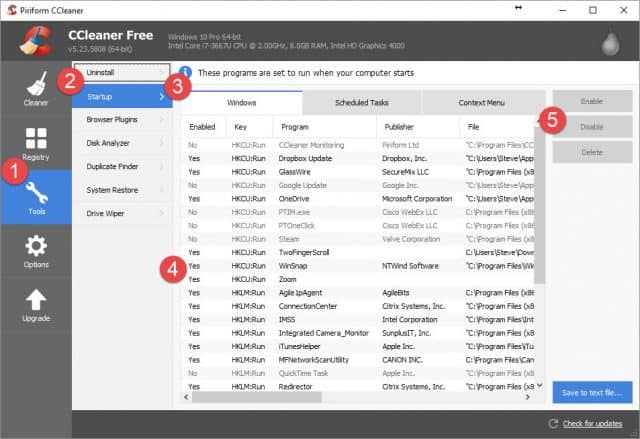
Bekijk onze volledige zelfstudie waarin wordt beschreven hoe u apps kunt uitschakelen met CCleaner.










laat een reactie achter